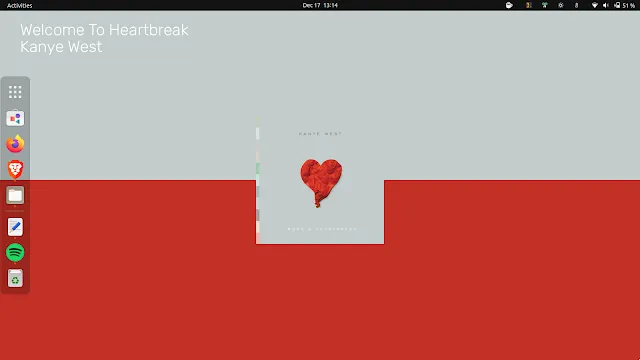
Blueberry è un nuovo script Python che imposta il titolo del brano Spotify attualmente in riproduzione e la copertina dell’album come sfondo del desktop GNOME. Per usarlo, hai bisogno di Spotify Premium.
La carta da parati include la copertina dell’album al centro, mentre utilizza anche i 2 colori principali della copertina per dipingere il resto della carta da parati. L’artista e il titolo del brano vengono visualizzati anche sullo sfondo.
Lo script cambia lo sfondo con la copertina dell’album del brano Spotify attualmente in riproduzione e il titolo del brano, indipendentemente da come ascolti la musica su Spotify. Puoi utilizzare l’app desktop nativa, i pacchetti Spotify snap o flatpak, Spotify web, utilizzando altri client Spotify desktop e persino Spotify in esecuzione sul telefono.
Per l’autenticazione, lo script richiede la creazione di un’app per sviluppatori e l’utilizzo del relativo ID client e segreto.
Questo script Blueberry Python ha però un aspetto negativo piuttosto importante. Devi eseguirlo mentre una canzone è già in riproduzione sul tuo account Spotify. Se lo esegui mentre nessun brano è in riproduzione, mostrerà un errore e uscirà, quindi ciò significa che non puoi aggiungere all’avvio, ad esempio (non si ferma se metti in pausa un brano). [[Edit]]Questo problema è stato risolto, lo script non esiste più se nessun brano viene riprodotto sul tuo account Spotify.
Vale anche la pena notare che Blueberry cambia lo sfondo usando il gsettings set org.gnome.desktop.background picture-uri comando, quindi dovrebbe funzionare su qualsiasi desktop basato su GNOME che lo supporta, e non solo su GNOME (non ha funzionato con Cinnamon per me però, non sono sicuro del perché). Inoltre, se utilizzi un altro ambiente desktop, puoi modificare questo comando in uno che funzioni per il tuo desktop: il comando è vicino alla parte inferiore del main.py file.
Inoltre, non sono sicuro di come funzioni con più monitor, poiché attualmente sto utilizzando un laptop senza monitor esterni.
Potrebbe piacerti anche: Incorpora un visualizzatore audio sullo sfondo del tuo desktop Linux usando GLava
Ecco altri 2 screenshot di sfondi desktop generati da Blueberry:


Come eseguire lo script Blueberry Python per impostare lo sfondo del desktop GNOME sul titolo del brano Spotify e sulla copertina dell’album attualmente in riproduzione
1. Per utilizzare Blueberry per cambiare lo sfondo del desktop con il brano Spotify attualmente in riproduzione, inizia installando git (per ottenere il sorgente da GitHub) e python3-pip (per installare le dipendenze dello script):
- Debian, Ubuntu, Pop!_OS, ecc.:
sudo apt install python3-pip gitsudo dnf install python3-pip gitsudo pacman -S python-pip git
sudo zypper install python3-pip git2. Usa pip3 per installare le dipendenze Blueberry:
python3 -m pip install --user --upgrade colorgram.py spotipy pillow3. Quindi, ottieni l’ultimo codice di script Blueberry da GitHub:
git clone https://github.com/newpolygons/Blueberry4. Ora dovremo creare una nuova app Spotify (richiede un account premium). Vai su https://developer.spotify.com/dashboard/applications, accedi con il tuo account Spotify e clicca su CREATE AN APP. Scegli un App name e App description di tua scelta e fai clic su CREATE pulsante per creare la tua applicazione.
Una volta che la tua applicazione è stata creata, clicca sul verde EDIT SETTINGS pulsante (in alto a destra) e aggiungi un nuovo Redirect URI impostato https://www.google.com/, quindi fare clic su Save pulsante (in basso).
Ora nella tua nuova pagina dell’applicazione, dovresti vedere il Client ID, così come un link che dice SHOW CLIENT SECRET che mostra il segreto del tuo cliente. Copia il Client ID e Client Secret codici ai campi corrispondenti nel creds.txt file all’interno della cartella Blueberry.
In questo creds.txt file, dovrai anche inserire il tuo nome utente Spotify. Puoi vedere il tuo nome utente andando su https://www.spotify.com/account/overview/ e accedendo con il tuo account Spotify.
Anche in creds.txt file, cambia il display_size valore alla dimensione del display. Ricordati di salvare il file quando hai finito.
5. Autentichiamo Blueberry con il tuo account Spotify.
Apri un terminale e vai alla cartella Blueberry, ad esempio:
cd BlueberryLà, corri:
python3 main.pyDopo aver eseguito questo comando, si aprirà una nuova scheda nel browser Web predefinito. Accedi lì a Spotify se non eri già loggato, e poi verrai reindirizzato a https://www.google.com/ seguito da ?code= e un codice lungo. Copia l’intero URL nel terminale in cui hai eseguito il python3 main.py comando e premere Enter.
Quindi, riproduci un brano sul tuo account Spotify utilizzando qualsiasi client desideri (Spotify desktop installato come pacchetto nativo, snap o flatpak, Spotify sul telefono, Spotify Web, ecc.) E lo sfondo del desktop GNOME dovrebbe ora cambiare nel brano attualmente in riproduzione nel tuo client Spotify.
Usa questo python3 main.py comando in Blueberry cartella ogni volta che si desidera avviare lo script. Per aggiungerlo all’avvio, uso sh -c 'cd /path/to/Blueberry; python3 main.py' come comando (chiamando direttamente python3 /path/toBlueberry/main.py non funziona perché lo script cerca il certs.txt file nella cartella corrente).
Suggerimento: se si dispone di un dock sul lato sinistro del monitor e il titolo del brano attualmente in riproduzione si trova dietro il dock, aprire il main.py script dall’interno della cartella Blueberry con un editor di testo e modificare il 50 valore da titleArtist.text((50 a qualcosa come 100 (puoi provare diversi valori per vedere quale si adatta meglio alle tue esigenze).
Imparentato:


















